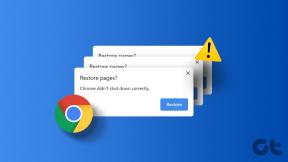Instagram Keşfet Sayfası Nasıl Sıfırlanır
Çeşitli / / April 03, 2023

Yatmadan önce en son ne gördünüz? İnstagram!! Günün başından sonuna kadar Instagram'ın keşfet sayfasında gezinmeden hayatımızı hayal etmeye başlayamayız. IG uygulamanızın alt gezinme çubuğundan Büyüteç simgesine dokunduğunuzda Instagram'ın Keşfet Bölümü açılır. Gönderiler, videolar ve hatta makaralar dahil olmak üzere ilgilendiğiniz her şey anında görünür. Beğendiğiniz her şeyin Instagram Keşfet Sayfanızda görünmeye devam etmesi sizin için bir bilmece olabilir. Bunun da bir nedeni var. Yine de bağımlılık yapıyor! Ancak, keşif sayfanızdaki bazı gönderileri, makaraları veya videoları beğenmezseniz ne olur? Instagram keşfet sayfasını nasıl sıfırlayacağını merak eden bir Instagram kullanıcısı mısınız? Veya Instagram arama akışınızı nasıl sıfırlayabilirsiniz? Endişelenme! Sıkça sorulan bu soruların cevapları ile birlikte bu makaleyi sizlerle buluşturuyoruz. Instagram aramanız neden değişti ve tahmine dayalı aramayı nasıl sileceğiniz gibi diğer sorgular Instagram.

İçindekiler
- Instagram Keşfet Sayfası Nasıl Sıfırlanır
- Instagram'da Arama Yapabilir misiniz?
- Instagram Arama Akışınızı Sıfırlayabilir misiniz?
- Instagram Arama Sonuçlarınızı Nasıl Sıfırlarsınız?
- Instagram Keşfet Sayfası Nasıl Sıfırlanır?
- Instagram Keşfet neden bu kadar kötü?
- Instagram Aramanız Neden Değişti?
- Instagram'da Keşfet Konunuzu Nasıl Değiştirirsiniz?
- Instagram'da Tahmini Aramayı Nasıl Silersiniz?
- Instagram Algoritmanızı Nasıl Değiştirirsiniz?
- Instagram'da Önerilenlerinizi Nasıl Düzeltirsiniz?
Instagram Keşfet Sayfası Nasıl Sıfırlanır
Bu makalede, Instagram keşif sayfasını nasıl sıfırlayacağınızı ve Instagram arama akışınızı nasıl sıfırlayacağınızı öğreneceksiniz. Bununla ilgili daha ayrıntılı bilgi edinmek için okumaya devam edin.
Not: Akıllı telefonlarda aynı Ayarlar seçenekleri bulunmadığından üreticiden üreticiye değişiklik gösterir. Bu nedenle, cihazınızda herhangi bir değişiklik yapmadan önce doğru ayarları yaptığınızdan emin olun.
Instagram'da Arama Yapabilir misiniz?
Evet, resimler ve videolar, hashtag'ler, hesaplar, ses, etiketler ve konumlar bulmak için anahtar kelimeler kullanarak Instagram'da arama yapabilirsiniz.
Instagram Arama Akışınızı Sıfırlayabilir misiniz?
Evet, Instagram arama akışınızı sıfırlayabilirsiniz. Ayarlar'a giderek tüm arama geçmişlerinizi temizleyebilirsiniz. Alternatif olarak, beğenmediğiniz her Instagram gönderisinde İlgilenmiyorum'a dokunarak manuel olarak da yapabilirsiniz.
Instagram Arama Sonuçlarınızı Nasıl Sıfırlarsınız?
Instagram Keşfet sayfanızı tamamen değiştirmek istemiyorsanız, nasıl yapacağınıza dair bir rehber burada. Instagram arama sonuçlarınızı sıfırlayın birkaç kolay adımda.
1. Aç instagram uygulama senin Android veya iOS cihaz.

2. üzerine dokunun büyüteçsimge alt gezinme çubuğundan.

3. Üzerinde Instagram Keşfet sayfası, üzerine dokunun istenen gönderi beslemenizden gizlemek istiyorsunuz.

4. üzerine dokunun üç noktalı simge gösterildiği gibi sağ üst köşeden

5. Üzerine dokunun İlgilenmiyorum.

6. Instagram bildirecek sen o bu gönderi gizlendi. Artık Instagram'da buna benzer gönderiler daha az gösterilecek.

Bu gönderi artık Instagram Keşfet sayfanızda görünmeyecek. Aynı prosedürü, Instagram Keşfet sayfanızda görünmesini istemediğiniz birkaç gönderide deneyin.
Ayrıca Oku: Bir Döşemeyi Nasıl Sıfırlayabilirsiniz?
Instagram Keşfet Sayfası Nasıl Sıfırlanır?
Peki, Instagram keşfet sayfası nasıl sıfırlanır? İşte birkaç kolay adımda nasıl yapılacağına dair bir kılavuz.
1. Öğle yemeği instagram cihazınızda.
2. Ekranınızın sağ alt köşesindeki simgesine dokunun. profil simgesi.

3. üzerine dokunun hamburger simgesi sağ üst köşeden.

4. Üzerine dokunun Ayarlar.
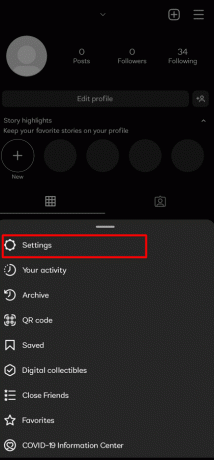
5. üzerine dokunun Arama çubuğu Üstten.
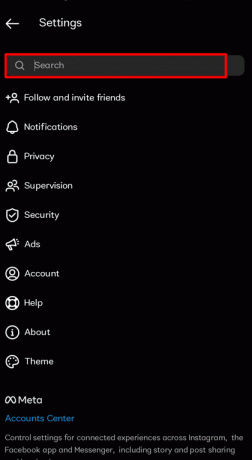
6. Arayın ve üzerine dokunun Son aramalar.
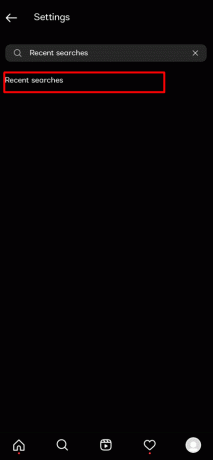
7. Bu sayfa en çok yaptığınız şeyleri listeleyecektir. son aramalar. Üzerine dokunun Hepsini temizle.

8. İşlemi onaylamak için üzerine dokunun. Hepsini temizle tekrar açılır pencereden.

Arama geçmişiniz kaldırıldıkça Instagram Explorer sayfanız sıfırlanacak.
Instagram Keşfet neden bu kadar kötü?
Bunun arkasında bir açıklama var. A birkaç yanlış dokunuş sizden bir yanlış anlaşılmaya neden olur ve Instagram Keşfet algoritmasıbenzer gönderiler önerir. Bu Instagram'ın hatası değil, ancak makine tabanlı bir algoritmanız olduğunda meydana gelebilecek kasıtsız bir hatadır. Keşfet sekmesinin algoritmasının birincil amacı, kullanıcılara uygulamanın başka bir yerinde zaten göstermiş olduğunuz ilgi alanlarına göre güncellenmiş fotoğrafları ve profilleri sunmaktır. Ancak, Instagram keşfiniz çok korkunç çünkü Keşfetme algoritması bazen bazı şeyleri yanlış yapar, sizin durumunuzda yapmış olabileceği gibi.
Instagram Aramanız Neden Değişti?
Instagram'ın Keşfet Sayfası'ndaki içerik, genellikle kişisel ilgi alanlarınızı ve göz atma alışkanlıklarınızı yansıtır. Instagram algoritması, hangi profillerle ve içerik kategorileriyle etkileşimde bulunduğunuzu takip eder ve her yenilediğinizde ilgili yeni şeyler önerirKeşfet Sayfası.
Instagram'da Keşfet Konunuzu Nasıl Değiştirirsiniz?
Doğrudan bir uygulama olmadığı için Instagram'ın Keşfet sayfasında gördüklerinizi ayarlamak için birkaç şey yapabilirsiniz. yeniden başlatma tuşu bu anında her şeyi değiştirir. İşte deneyebileceğiniz birkaç yöntem:
Yöntem 1: Arama Geçmişini Temizle
yöntemi arama geçmişinizi silme oldukça basittir. Aşağıdaki talimatları uygulamanız yeterlidir.
1. Başlat instagram uygulamasına dokunun ve profil sekmesi.

2. Şuna dokunun: hamburger simgesi > Etkinliğiniz.

3. Üzerine dokunun Son aramalar.
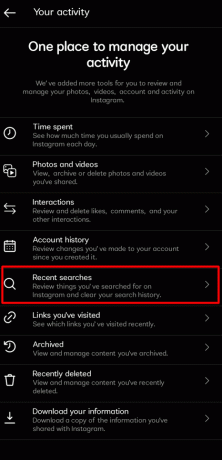
4. En son aramalarınız burada görüntülenir. Tüm son arama geçmişinizi silmek için üzerine dokunun. Hepsini temizle.
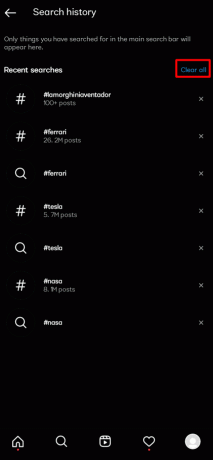
Ayrıca Oku: Instagram Hesabınızı Nasıl Sıfırlarsınız?
Yöntem 2: Keşfet Sayfasındaki Ayarları Manuel Olarak Değiştirme
Keşfet sayfanızın ayarlarını manuel olarak nasıl değiştireceğiniz aşağıda açıklanmıştır:
1. Öğle yemeği instagram ve şuraya gidin: Sayfayı keşfet.
2. seçin İstenilen instagram gönderisi artık orada istemediğini.

3. üzerine dokunun üç noktalı simge.

4. Üzerine dokunun İlgilenmiyorum. Bundan sonra gönderi, Keşfet akışından kaybolacak.
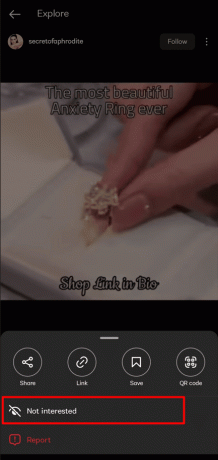
Yöntem 3: Instagram Önbelleğini Temizle
Instagram önbelleğini temizleme adımları aşağıdadır.
1. Başlat Ayarlar telefonunuzdaki uygulama.

2. Üzerine dokunun Uygulamalar.

3. Seçmek Uygulama yönetimi.
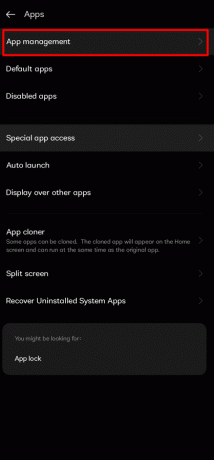
4. Aşağı kaydırın ve üzerine dokunun. instagram uygulama.

5. Üzerine dokunun Depolama kullanımı.
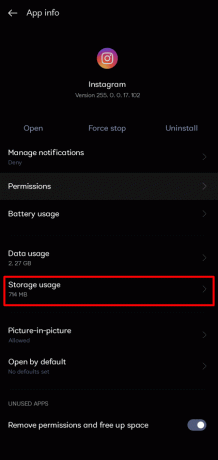
6. Musluk Önbelleği temizle önbelleğe alınmış tüm bilgilerden kurtulmak için.
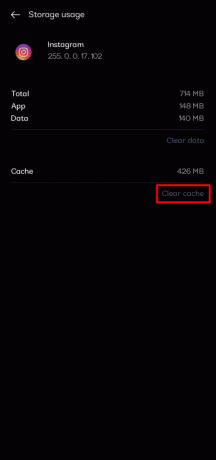
Ayrıca Oku: Instagram Yorumları Nasıl Sıralanır?
Instagram'da Tahmini Aramayı Nasıl Silersiniz?
İşte Instagram'da tahmine dayalı aramayı birkaç kolay adımda nasıl sileceğinize dair bir kılavuz.
1. Öğle yemeği instagram ve üzerine dokunun profil simgesi > hamburger simgesi sağ üst köşeden.
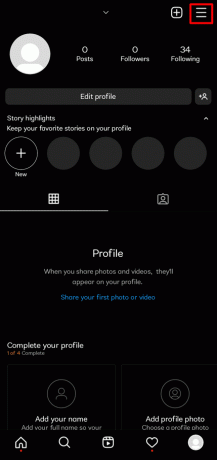
2. Üzerine dokunun Ayarlar > Arama çubuğu.

3. Ara Son aramalar terim ve üzerine dokunun sonuç.
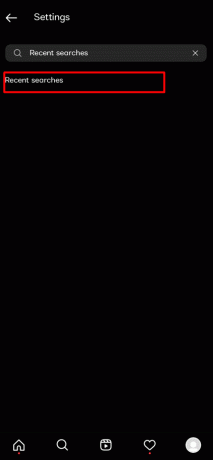
4. Üzerine dokunun Hepsini temizle.
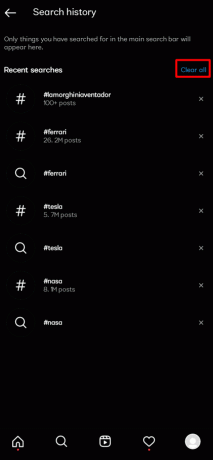
5. Musluk Hepsini temizle Instagram Keşfet sayfasında baştan başlamak için.
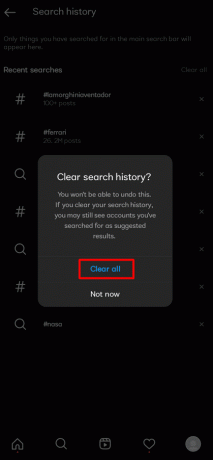
beri senin arama geçmişi silindi, tahmini aramanız da sıfırlanır.
Ayrıca Oku: Eski Instagram Düzenine Geri Dönebilir misiniz?
Instagram Algoritmanızı Nasıl Değiştirirsiniz?
Instagram algoritmasını 2 farklı şekilde değiştirebilirsiniz: arama geçmişini silme Ve önbelleği kaldırma. Instagram algoritmanızı değiştirmek için şunları yapabilirsiniz: yukarıda belirtilen adımları izleyin İstenen sonuca ulaşmak için bu iki yöntemi de denemek.
Instagram'da Önerilenlerinizi Nasıl Düzeltirsiniz?
İşte Instagram'da önerilen gönderilerinizi birkaç kolay adımda nasıl düzelteceğinize dair bir kılavuz.
1. Profilinize erişmek için, instagram uygulamasına dokunun ve profil simgesi sağ alt köşeden.

2. üzerine dokunun hamburger simgesi Menü seçeneklerini getirmek için.

3. Üzerine dokunun Ayarlar.
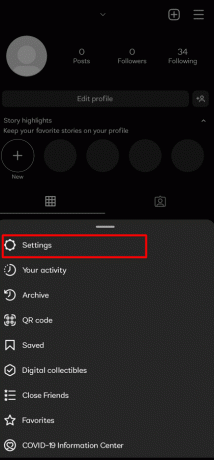
4. ara Son aramalar menü seçeneği ve üzerine dokunun.
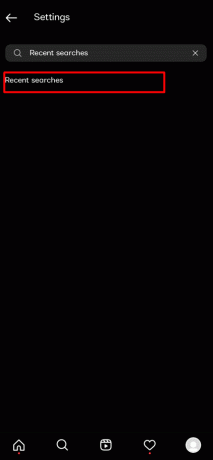
5. Üzerine dokunun Tümünü temizle > Tümünü temizle.
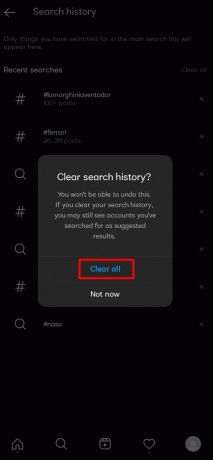
Tavsiye edilen:
- Snapchat Hesap Portalı nedir?
- Instagram'da Beğenilen Reels Nasıl Görülür?
- Instagram'da Önerilen Gönderilerden Nasıl Kurtulunur?
- Instagram'da Bir Güncelleme Nasıl Kaldırılır
umarız öğrenmişsinizdir instagram keşfet sayfası nasıl sıfırlanır ve Instagram'daki tahmine dayalı aramayı silin. Soru ve önerileriniz için aşağıdaki yorum bölümünden bize ulaşmaktan çekinmeyin. Ayrıca, bundan sonra ne hakkında öğrenmek istediğinizi bize bildirin.